Lux est un shader basé sur les célèbre shader BSL de Capt Tatsu et qui se distingue par une qualité graphique exceptionnelle et une personnalisation sans précédent. Par défaut, Lux est destiné aux utilisateurs possédant une configuration milieu à haut de gamme. Cependant, ne vous y méprenez pas, car il offre une vaste gamme de paramètres pour personnaliser le shader à votre image. Que vous soyez un utilisateur novice ou expérimenté, il offre une expérience de jeu visuellement enrichissante tout en restant agréable à jouer.
Bien que Lux soit récent, il est régulièrement mis à jour et utilise des technologies modernes pour produire des visuels attrayants. Son engagement à utiliser des technologies de pointe se reflète dans la qualité visuelle qu’il offre, faisant de Lux un shader pack à ne pas manquer.
Galerie

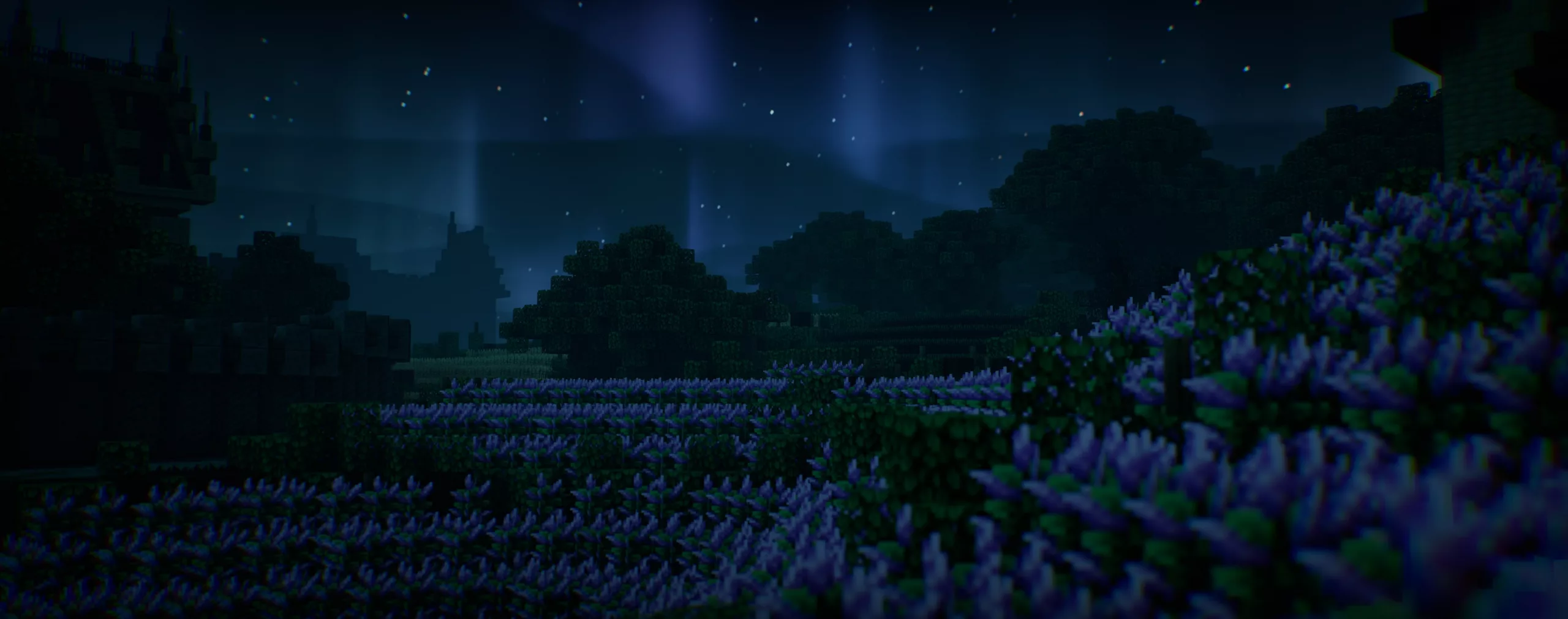




Informations
- Auteur du shader : TechDevOnGitHub
- Versions Minecraft : 1.21 – 1.201.19 – 1.18 – 1.17 – 1.16 – 1.15 – 1.14 – 1.13 – 1.12 – 1.11 – 1.10 – 1.9 – 1.8 – 1.7
- API : Optifine ou Iris
- Lien original : Modrinth
Téléchargement de Lux
Pour jouer avec un shader, il est nécessaire d’installer l’une des api suivante :
Choisissez la version du shader qui correspond à la version de votre jeu Minecraft :
Guide d’installation d’un shader sur Minecraft
Téléchargez le shader et installez Optifine ou Iris. Puis trouvez votre dossier .minecraft :
• Windows : Allez dans le menu Démarrer, puis rendez-vous dans Exécuter. Sinon, faites Touche Windows + R. Ensuite, tapez %appdata% dans la barre de recherche, puis allez dans le dossier .minecraft.
• Linux : Appuyez en même temps sur ALT + F2. Vous devriez normalement avoir votre .minecraft. Si vous ne le voyez pas, activez les dossiers cachés avec la combinaison CTRL + H.
• Mac : Votre dossier minecraft se trouve dans Utilisateur > Bibliothèque > Application Support. Si vous ne trouvez pas Application Support, faites Finder > Barre des menus : Aller + Maintenir ALT > Bibliothèque.
Créez-y un dossier shaderpacks (sans majuscule) si celui-ci n’existe pas et glissez dans ce dossier le shader. Si vous avez téléchargé un dossier et non pas une archive, archivez-le en .zip. Lancez ensuite le jeu avec votre profil Optifine.
Dans les options vidéo, allez dans Shaders et sélectionnez les shaders de votre choix. Vérifiez enfin que “Old Lighting” est sur “On” ou “Default”. Vous pourrez ensuite régler plus en détail les options de vos shaders via l’icône en bas à droite de la fenêtre.

